起動時に壁紙エンジンが起動しない問題を修正する方法
壁紙は、あなたの個性を伝え、仕事やゲーム中に単調さを打破するのに役立ちます。ただし、この壁紙のトランジションを自動的に有効にするように設計されたシステムは失敗する可能性があります。
幸いなことに、壁紙エンジンが起動時に開始を拒否する問題を解決する方法はいくつかあります。この記事では、知っておくべきことをすべて説明します。
壁紙エンジンの設定を構成する
起動時に壁紙エンジンが自動的に起動しない理由の 1 つは、次のような場合です。 PC の設定が有効になっていません。これらの設定を有効にする方法は次のとおりです:
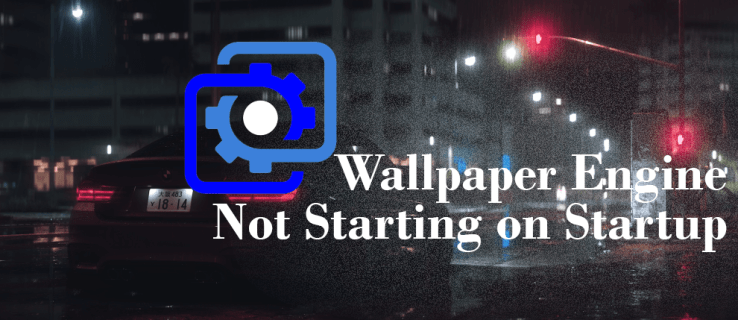 壁紙エンジンの設定を開きます。
壁紙エンジンの設定を開きます。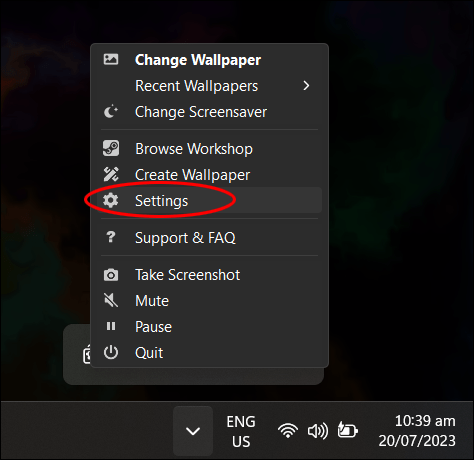 「全般」タブをクリックします。
「全般」タブをクリックします。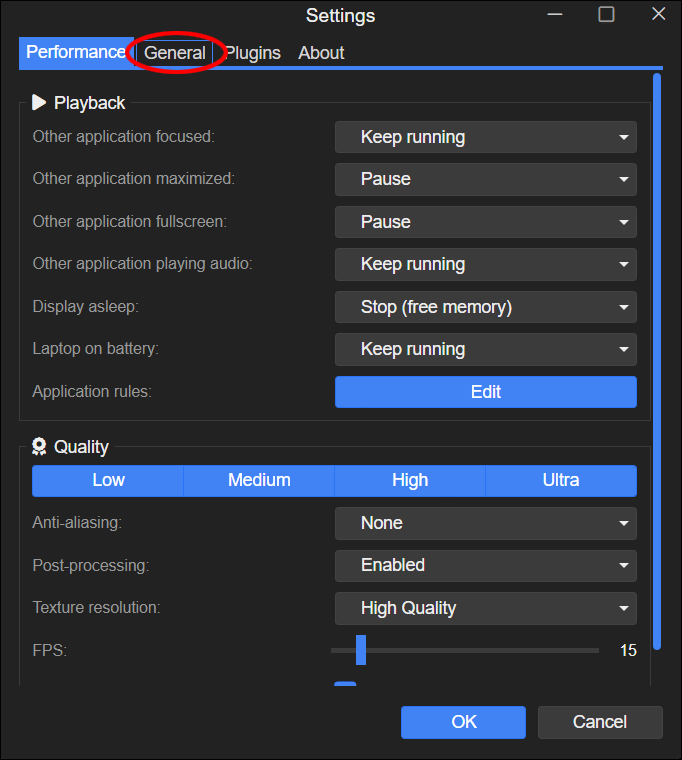 その他セクションの [Windows で起動] の横にある [高優先度の設定] タブをクリックします。
その他セクションの [Windows で起動] の横にある [高優先度の設定] タブをクリックします。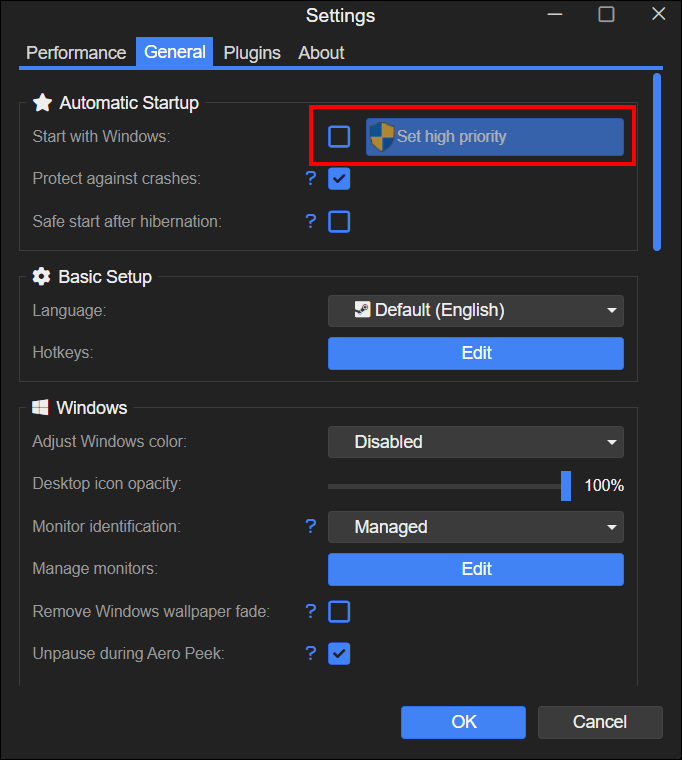 [OK] をクリックしてセットアップを完了します。
[OK] をクリックしてセットアップを完了します。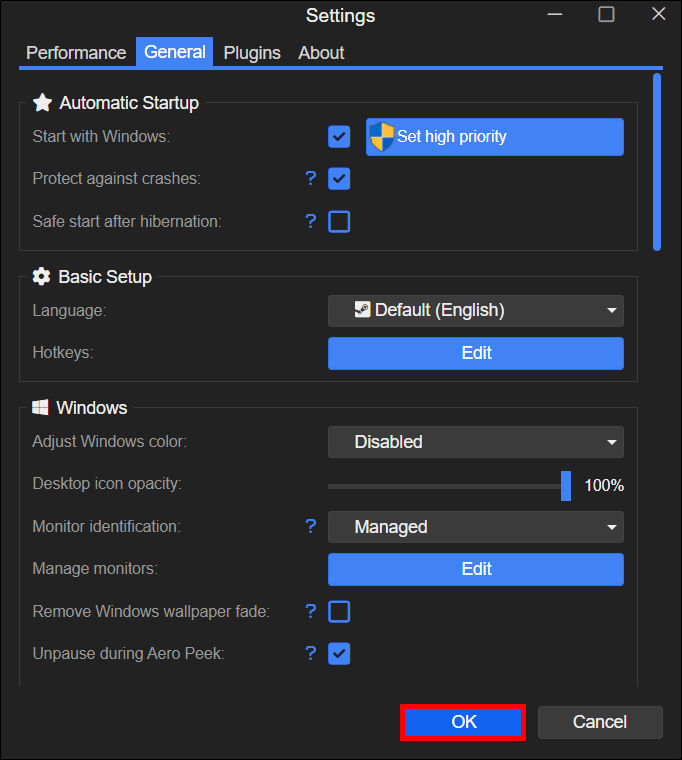
これらの設定を有効にすると、PC を起動するとすぐに、Wallpaper Engine が同時に起動します。簡単に言えば、Windows サービスとして動作します。これは、PC の起動時に Wallpaper Engine を起動する最も簡単な方法です。
タスク バーの使用
有効にしても、Wallpaper Engine が自動的に起動しない場合その設定を確認したら、タスク マネージャーを使用してみてください。壁紙エンジンを確認するには、次の手順に従ってください。
Ctrl + Alt + Del を押して Windows タスク マネージャーを起動します。
「スタートアップ」タブをクリックし、「wallpaper32」を見つけます。
設定されていない場合は、ステータスが「有効」に設定されていることを確認してください。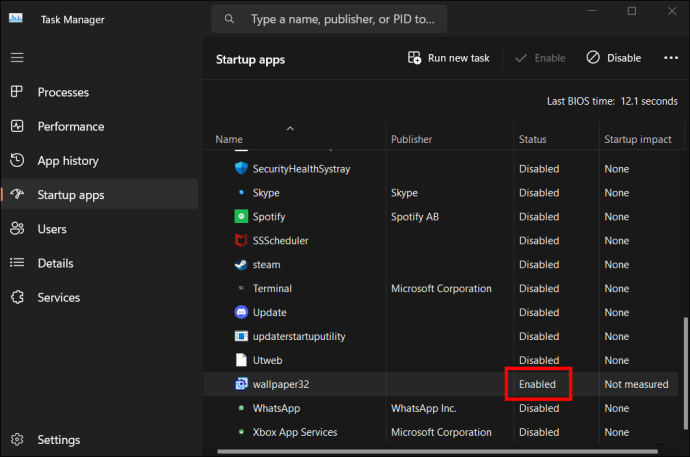
Wallpaper Engine がまだ自動的に起動しない場合は、「Windows で起動」オプションを無効にし、PC を再起動して問題が解決したかどうかを確認します。
グラフィック ドライバーを更新します。 PC 上
古いグラフィックス ドライバーは、壁紙エンジンのクラッシュを引き起こし、壁紙エンジンのスムーズな実行に影響を与える可能性があります。デバイス マネージャーまたはサードパーティのソリューションを使用して、グラフィック ドライバーを手動で更新できます。
デバイス マネージャーを使用してグラフィック ドライバーを手動で更新する方法は次のとおりです。
「デバイス マネージャー」を検索します。タスクバーの検索ウィンドウを使用します。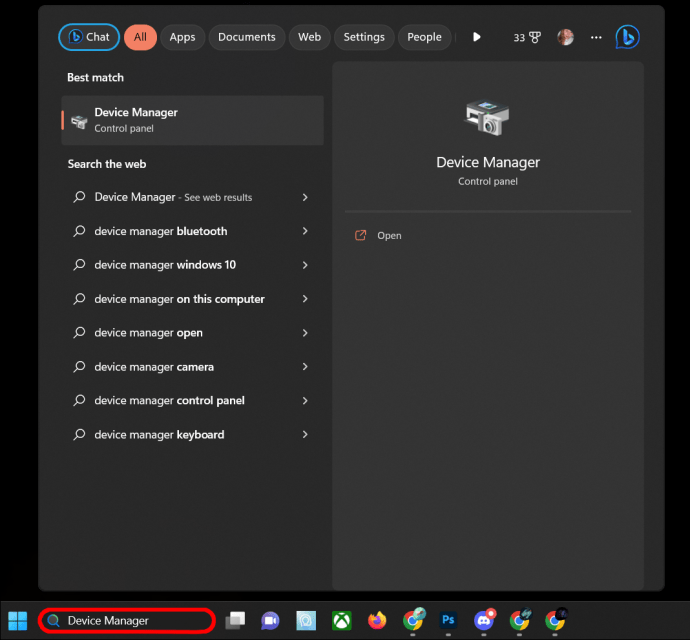 アイコンをダブルクリックして「デバイス マネージャー」を開きます。
アイコンをダブルクリックして「デバイス マネージャー」を開きます。
[ディスプレイ アダプター] を選択し、グラフィックス プロセッシング ユニットを右クリックします。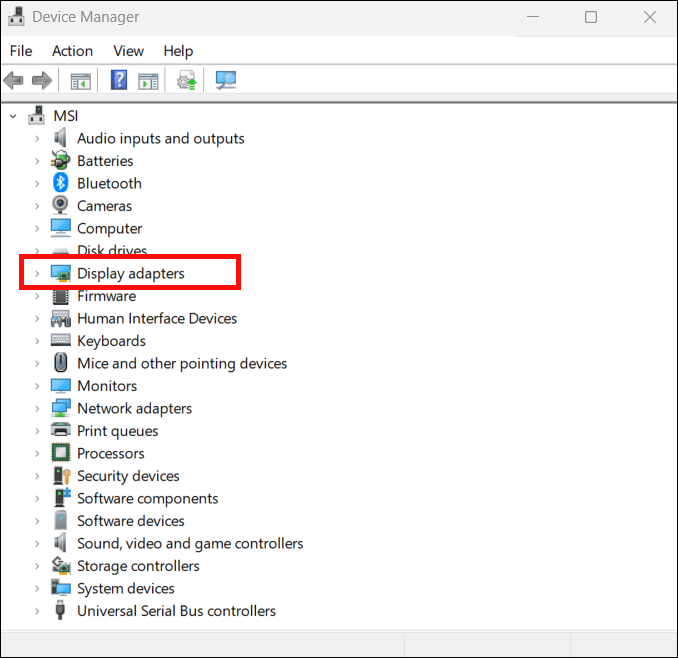 「プロパティ」を選択し、 GPU プロパティの [ドライバー] タブ。
「プロパティ」を選択し、 GPU プロパティの [ドライバー] タブ。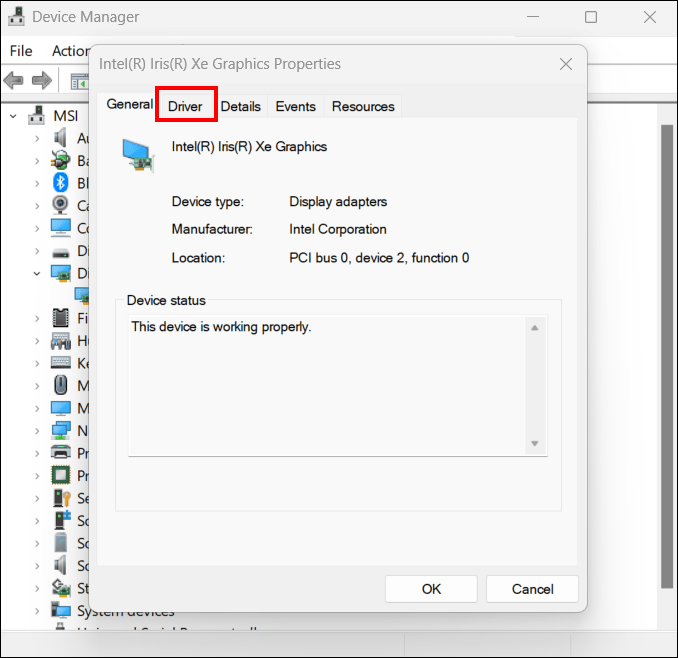 「ドライバーの更新」をクリックします。
「ドライバーの更新」をクリックします。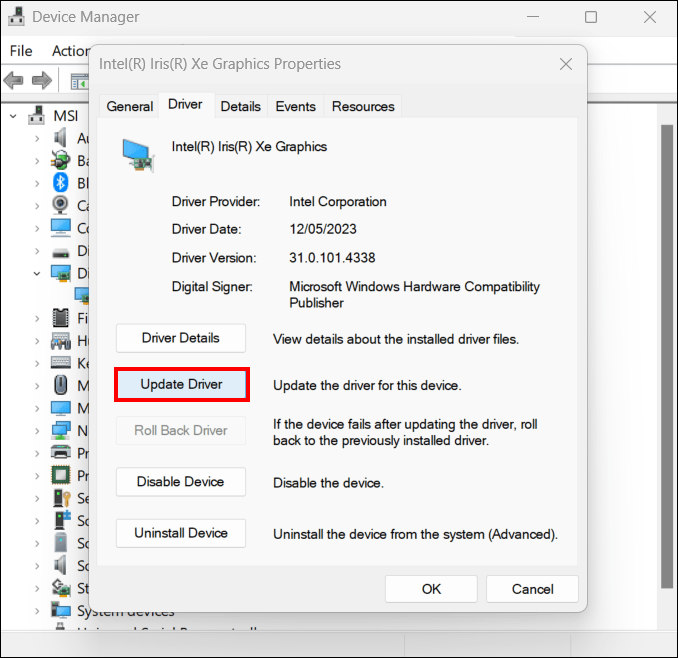 表示されるプロンプトで [ドライバーを自動的に検索する] を選択します。
表示されるプロンプトで [ドライバーを自動的に検索する] を選択します。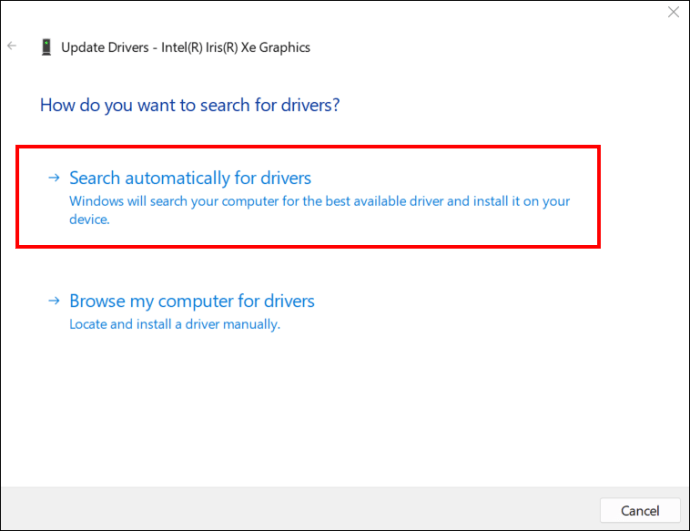 リストから最新のドライバー アップデートをクリックしてインストールします。
リストから最新のドライバー アップデートをクリックしてインストールします。
Windows で更新が見つからない場合は、ドライバーがすでに最新であることを意味します。ただし、Windows Update を実行するか、製造元の Web サイトを再確認して確認することもできます。
Advanced Driver Updater を使用してグラフィックス ドライバーを更新することもできます。このプロセスは非常に簡単かつ迅速です。その方法は次のとおりです。
Advanced Driver Updater をダウンロードしてインストールします。
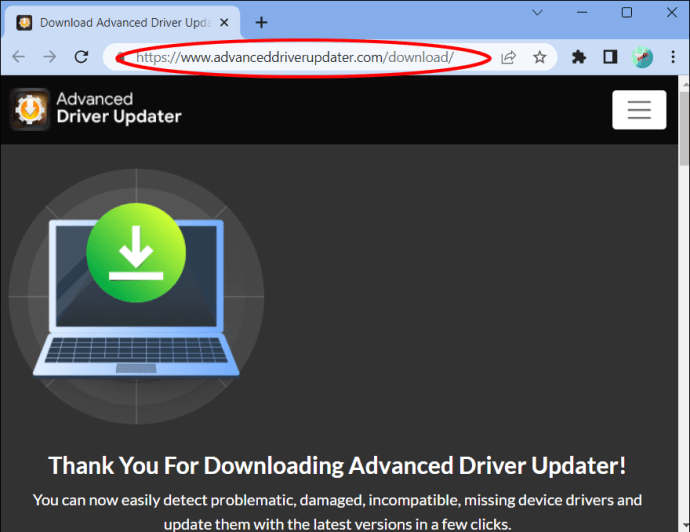 アカウントを作成して登録します。
アカウントを作成して登録します。 「今すぐスキャンを開始」ボタンをクリックしますスキャンされたリストからグラフィックス ドライバーを見つけます。古い場合は、ステータス セクションの横に [ドライバーの更新] オプションが表示されます。[ドライバーの更新] をクリックします。
「今すぐスキャンを開始」ボタンをクリックしますスキャンされたリストからグラフィックス ドライバーを見つけます。古い場合は、ステータス セクションの横に [ドライバーの更新] オプションが表示されます。[ドライバーの更新] をクリックします。
ウイルス対策ソフトウェアを設定する
ウイルス対策ソフトウェアが、Wallpaper Engine の起動をブロックする可能性があります。Windows Defender またはサードパーティのアプリケーションが原因である可能性があります。Windows Defender を使用して、Wallpaper Engine を除外する方法は次のとおりです:
ウイルス対策ソフトウェアを開き、[ウイルスと脅威の保護] をクリックします。”設定。 「設定の管理」を選択します。
「設定の管理」を選択します。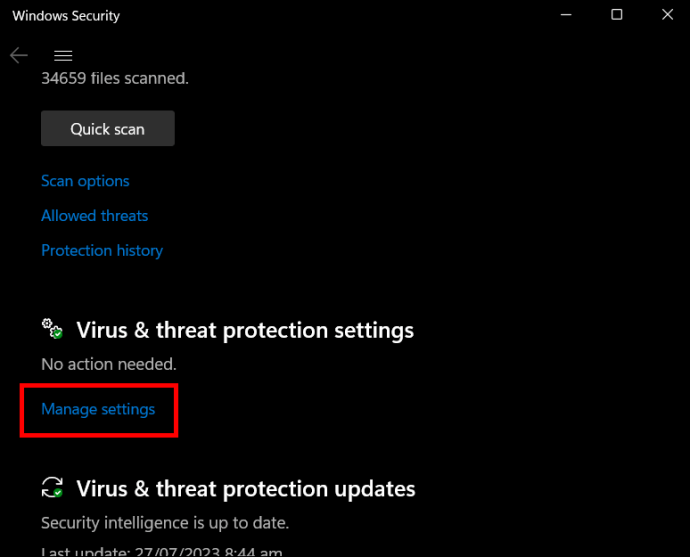 マネージャー設定で「除外」を見つけます。
マネージャー設定で「除外」を見つけます。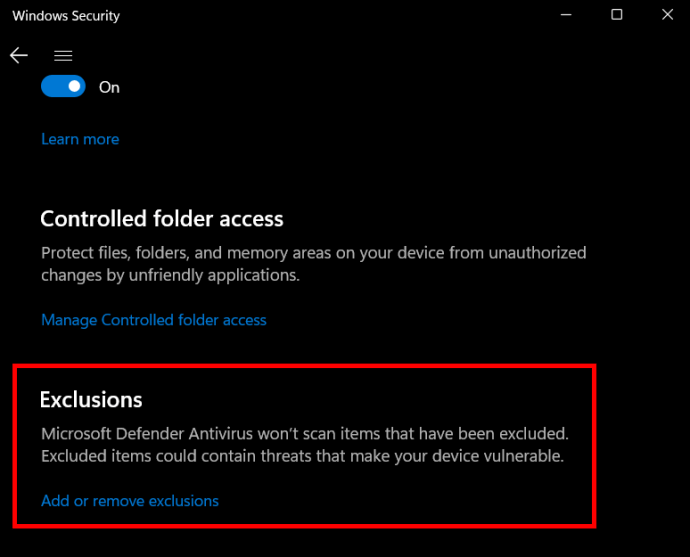 「追加または削除」を選択します。「追加」をクリックし、「ファイル」を選択します。”
「追加または削除」を選択します。「追加」をクリックし、「ファイル」を選択します。”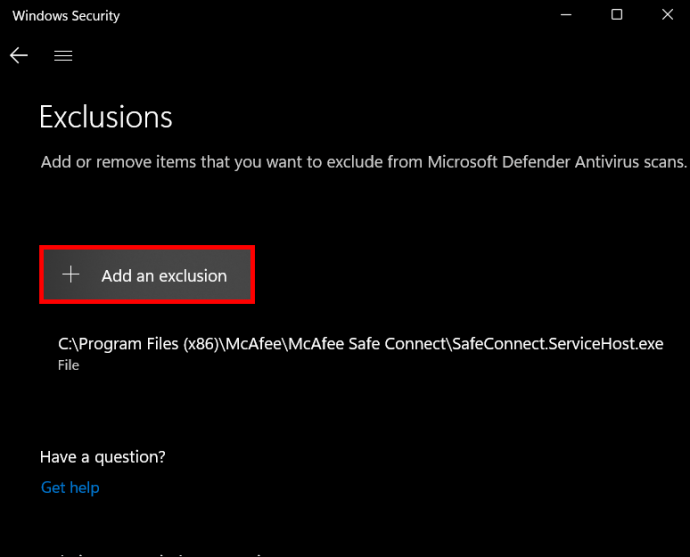 ウイルス対策アプリケーションが存在する場所を選択し、壁紙エンジン ファイルをクリックしてプロセスを完了します。
ウイルス対策アプリケーションが存在する場所を選択し、壁紙エンジン ファイルをクリックしてプロセスを完了します。
Windows Defender は、Wallpaper Engine をスキャンしません。
システム ファイル チェッカー ユーティリティを使用する
システム ファイルが破損していると、Wallpaper Engine がクラッシュして使用できなくなる可能性もあります。 PC の起動時に自動的に起動します。 SFC ユーティリティを使用すると、問題の原因を特定して修正することができます。
次の手順に従って、PC で SFC コマンドを正常に実行します。
Windows 検索で「コマンド プロンプト」を検索します。バー。 コマンド プロンプト アプリケーションで [管理者として実行] を選択します。
コマンド プロンプト アプリケーションで [管理者として実行] を選択します。
コマンド プロンプトが表示されます。 sfc/scannow と入力し、Windows がスキャンを実行するまで待ちます。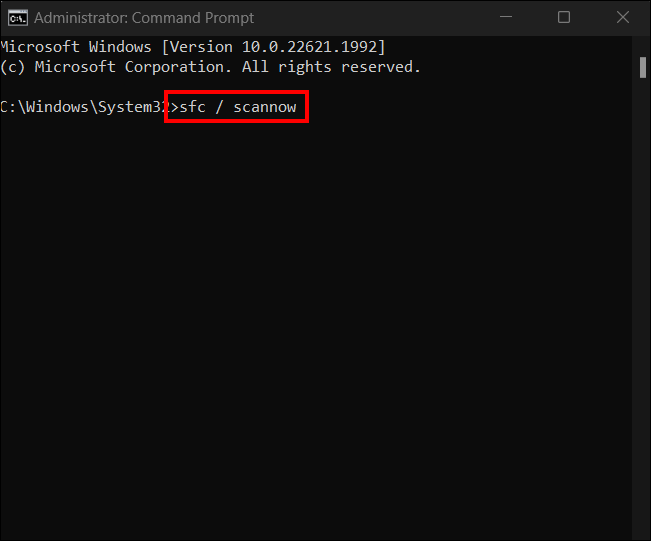 スキャンが完了したら、Windows を再起動して、Wallpaper Engine が自動的に起動するかどうかを確認します。
スキャンが完了したら、Windows を再起動して、Wallpaper Engine が自動的に起動するかどうかを確認します。
Razer Synapse をアンインストールして再インストールします
Razer Synapse は、PC 上の 1 秒あたりのフレーム数を増やすことで知られています。これは特にゲーマーにとって理想的です。ただし、Razer が適切にインストールされていない場合、壁紙エンジンが誤動作する可能性があります。
正しくインストールする方法は次のとおりです。
壁紙エンジンを閉じます。Razer Synapse をアンインストールし、それに関連するファイルをすべて削除します。最新の Razer Synapse アップデートを検索してインストールします。再起動して、問題が解決したかどうかを確認してください。
管理者の設定を確認してください
管理者の設定を確認して、問題が発生している可能性があるかどうかを確認することが重要です。誤って、Wallpaper Engine ファイルが「管理者のみ」モードで実行されるように設定されています。この設定は、別のアプリケーションによってトリガーされる場合もあります。この場合、Wallpaper Engine の自動起動を有効にするために、この設定を無効にする必要がある場合があります。これは、コマンド プロンプト アプリケーションから行うことができます。
次の手順に従って、「管理者のみ」モードを無効にします。
検索バーに「コマンド プロンプト」と入力します。 コマンド プロンプト セクションで [管理者として実行] を選択します。
コマンド プロンプト セクションで [管理者として実行] を選択します。
ネット ユーザーを入力してください管理者/active: 無効にする場合ははい。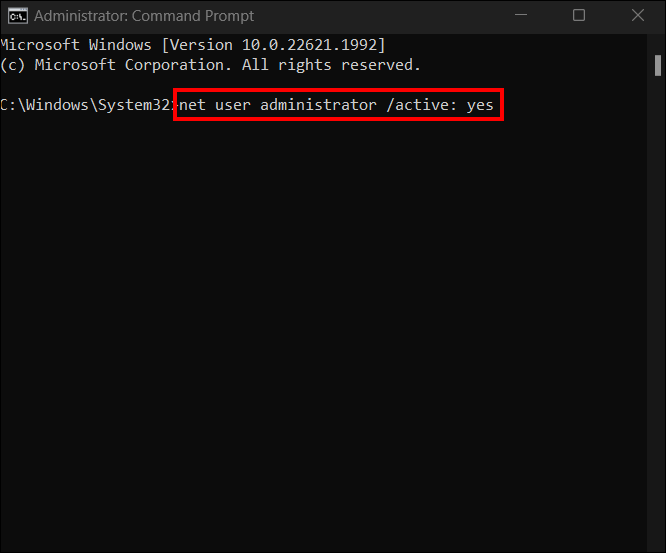 PC を再起動し、Wallpaper Engine を再起動します。
PC を再起動し、Wallpaper Engine を再起動します。
これらのトラブルシューティング オプションがすべて失敗した場合は、いつでもお問い合わせください。 Wallpaper Engine のテクニカル サポート スタッフは、このリンクからアクセスしてください。
FAQ
壁紙エンジンがすべての壁紙画像のロードを拒否するのはなぜですか?
壁紙エンジンがすべての画像の表示を拒否する場合は、おそらく次のような問題が考えられます。グラフィックス ドライバーが破損しているか、ウイルス対策ソフトが正常に動作しなくなっている可能性があります。
Wallpaper Engine はモバイル デバイスでも動作しますか?
はい、Wallpaper Engine を使用できます。 Android バージョン 8.1 より前のシステムを使用していない限り、すべてのモバイル デバイスに適用されます。
壁紙エンジンの損傷により CPU と RAM が過負荷になりますか?
いいえ。壁紙エンジンはバックグラウンドで実行され、システム リソースを効率的に利用するように設計されています。これにより、CPU と RAM に過剰な負荷がかからなくなります。
壁紙が静的なのはなぜですか?
次の場合、Wallpaper Engine は実行中の壁紙を自動的に一時停止します。開いているウィンドウを最大化します。全画面を最小化すると、スムーズに動作し続けることができます。
Wallpaper Engine でデスクトップを明るくする
Wallpaper Engine は、PC の使用時に楽しめる没入型でダイナミックな壁紙を提供します。ただし、場合によっては自動的に起動することを拒否する場合があり、ユーザーにとって煩わしい場合があります。この記事で紹介する方法を使用すると、起動時に壁紙エンジンの起動を妨げる可能性がある問題を特定して解決するのに役立ちます。
起動時に壁紙エンジンが起動しないという問題が発生したことがありますか?もしそうなら、この記事で紹介されているヒントやテクニックを使用しましたか?以下のコメントセクションでお知らせください。
免責事項: このサイトの一部のページにはアフィリエイト リンクが含まれている場合があります。これは当社の編集にいかなる影響も及ぼしません。